Trend İndikatörünün Özel Ayarlarını Nasıl Açabilirim?
Masaüstü: Geçerli sembolün hemen altında Al Sat yazısı bulunur. Onun üzerine gelin ve ayarlar simgesine dokunun.
Mobil: Geçerli sembolün hemen altında Al Sat yazısı bulunur. Onun üzerine 1 kere dokunun ve yan taraftaki ayarlar simgesine dokunun.

Sinyal Geciktirme ve Gücü Nedir?
Sinyal Geciktirme
Sinyal geciktirme seçeneği kısa vade takip eden kullanıcılarımız için özel bırakılmış bir seçenektir. Minimum 2 maksimum 10 olarak belirleyebilirsiniz. Bu seçenek ile oynadığınız zaman grafikteki başarı oranında değişme olacağı için en doğru ayarı istatistik tablomuzdaki başarı oranına göre belirleyiniz. Aşağıdaki örneklere gözatıp daha iyi anlayabilirsiniz;
Varsayılan sinyal geciktirme ayarı 5;

Özel seçenek sinyal geciktirme ayarı 2;

Sinyal Gücü
Sinyal gücü seçeneği erken uyarı sinyallerinin çeşidini ayırt etmek için bırakılmış özel bir seçenektir. Trendin güçlümü yoksa standart mı olduğunu işaretlere bakarak anlayabilirsiniz. Bu ayarı çok fazla düşürdüğünüzde, her trendi güçlü olarak gösterecektir. Aşağıda işaretlerin anlamları ve şekilleri belirtilmiştir.

İstatistik Tablosu Anlamları
Grafiğinizdeki istatistik tablosunun genel anlamları aşağıdaki gibidir;

Başarı Oranı: Seçtiğiniz zaman aralığı için, son 1 yılda yaptığı işlemlerin genel başarı ortalamasıdır.
İşlem Sayısı: Seçtiğiniz zaman aralığı için, son 1 yılda yaptırdığı işlem sayısıdır. Yapılan al – sat işlemi 1 işlem olarak sayılır. Örnek grafikte 209 al sat işlemi yaptırmış.
Kar/Zarar: Seçtiğiniz zaman aralığı için, örnek grafikteki 209 işlem sonrası yapılan karı göstermektedir. Zarar olursa başında eksi(-) işareti bulunur.
Sermaye/Son Değeri: Seçtiğiniz zaman aralığı için, son 1 yılda 1,000 lira (hayali) sermaye 94,962 bin olduğunu göstermektedir.
Başarılı/Başarısız: Seçtiğiniz zaman aralığı için, son 1 yılda yapılan işlemlerin kaçı başarılı kaçı başarısız (zarar kes) olduğunu belirtmektedir. Örnek grafikte 166 kez kazandırmış, 42 kez zarar kes yaptırmış.
İşlem Takibi: Örnek grafikte en son al sinyali vermiş, bir sonraki sinyal sat olacağı için s sinyali bekliyor yazmaktadır. En son sat sinyali verseydi A sinyali bekliyor yazacaktı.
İşlem Takibi Kar/Zarar: Al sinyali verdiği anda fiyatı hafızasında tutar ve anlık olarak kar zarar oranını gösterir. Sat sinyali çıktığı anda işlem takibini kapatır.
İşlem Takibi Zarar Kes: Ayarlardan zarar kes seviyesini aktif ettiğiniz taktirde, sizin zarar kes yapacağınız fiyatı oraya yazar.
İşlem Takibi Giriş Fiyat/Bakiye: En son verdiği onaylı al sinyalinin fiyatını yazar. Al sinyali verdiği zamanki sermayenin son fiyatını yazar.
İşlem Takibi Çıkış Fiyat/Bakiye: Grafiğin güncel fiyatı yazar. Son sermayenin anlık durumunu yazar.
Histogramı Aktif Etme
Histogram nedir: Çubuk grafik, çubukların kullanımına dayanan fiyat değişikliklerinin bir grafiğidir; başka bir şekilde, bu grafiğe aralık histogram grafiği de denir.
Ideasinyal ayarlarından aşağıdaki seçeneği aktif ederek grafiğinize ekleme yapabilirsiniz. Saatlik ve dakikalık zaman aralığında çalışmamaktadır. Sadece günlüklerde ve üzeri zaman aralığında çalışır.


Backtest Seçenekleri
Sermaye: Varsayılan olarak 1000 lira/dolar olarak düşünebilirsiniz. Buradaki rakam hayalidir. İstatistik tablosunda toplam kazancı göstermek amaçlı yapılmıştır.
Zarar Kes: Aktif ederseniz al fiyatından sonra belirlediğiniz seviyeye kadar düşerse anında sat sinyalini verecektir.
Onay Yönleri: Sinyal sayısını azaltma ve seçtiğiniz pozisyona göre biraz daha beklemektir. Sinyal sayısını azaltır. (Yeniden boyanma yapabilir sadece test amaçlı kullanın)
Ani Fiyat Değişikliklerinden Kaçın: Erken uyarı sinyali sonrası ani trend değişikliği algılanırsa onaylı sinyali vermez.(Yeniden boyanma yapabilir sadece test amaçlı kullanın)
Giriş/Çıkış Fiyat Etiketleri: Onaylı sinyal etiketlerini grafikte gösterme seçeneği.
İstatistik Tablosu: Grafikte sürekli açık olan istatistik tablosunu gizleme seçeneği.
Keltner Kanallarını Aktif Etme
Keltner Kanalları (KC) göstergesi, Bollinger Bantları ve Hareketli Ortalama Zarflarına benzer bantlı bir göstergedir. Bunlar Orta Çizginin üzerinde ve altındaki birer zarftan oluşur. Orta Çizgi, kullanıcı tanımlı bir zaman aralığında hesaplanan fiyatın bir hareketli ortalamasıdır. Genellikle basit hareketli ortalama veya üstel hareketli ortalama kullanılır. Üst ve Alt Zarflar (kullanıcı tanımlı), Orta Çizgiden bir mesafede olarak ayarlanır. Bu günlük yüksek / düşük aralığının katları veya daha yaygın olarak Ortalama Gerçek Aralık’ın bir katı olabilir.
Keltner Kanalları (KC) hakkında daha fazla bilgi için tıklayın.
Ayarlardan aşağıda gösterilen seçeneği aktif ederek grafiğinize kolayca ekleyebilirsiniz.


Yoruma kapalı